Maison >Problème commun >Comment imprimer un document Word sans commentaires
Comment imprimer un document Word sans commentaires
- 王林avant
- 2023-04-18 14:19:053966parcourir
Avec Microsoft Word, les commentaires sont importants, surtout lorsque le document est partagé entre plusieurs personnes. Chacun peut ajouter quelque chose au contenu du document à travers ses commentaires, et il est très important de conserver ces commentaires pour référence future. Mais quand on a besoin d’imprimer un document, a-t-on vraiment besoin d’imprimer des commentaires ? Dans certains cas, oui. Mais dans d’autres cas, c’est un grand non !
Dans cet article, nous expliquons à travers 2 solutions différentes comment imprimer facilement un document Word sans imprimer les commentaires dessus. N'oubliez pas que les commentaires sont uniquement masqués et ne seront pas supprimés. Par conséquent, vous ne risquez absolument aucune partie de votre document ici en l’imprimant sans commentaire. J'espère que ça vous plaira !
Solution 1 : Via les paramètres de balisage dans l'onglet Révision
Étape 1 : Ouvrez le document Word que vous souhaitez imprimer sans commentaires.
Cliquez ensuite sur l'onglet REVIEW sur le panneau supérieur.
Ensuite, cliquez sur le menu déroulant Simple Markup et sélectionnez l'option No Markup.
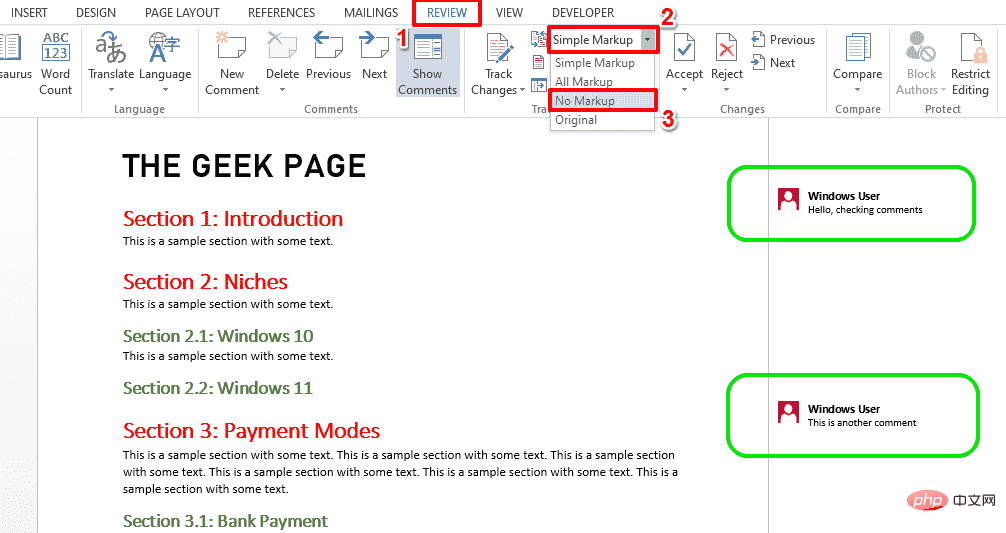
Étape 2 : Vous pouvez maintenant voir que le commentaire est masqué. Appuyez sur les touches CTRL + P pour ouvrir la page des paramètres Imprimer.
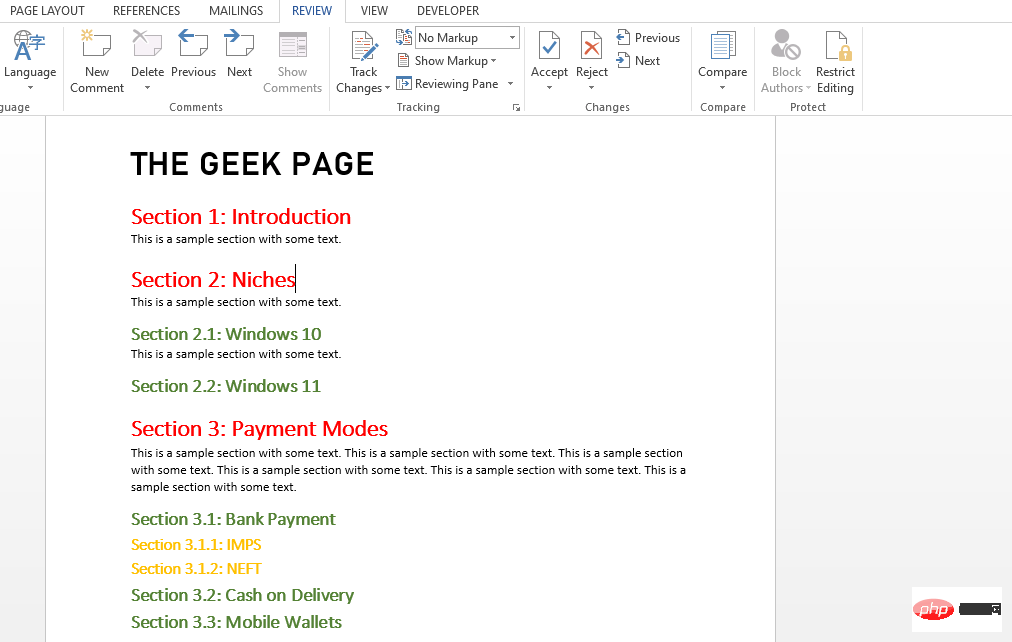
Étape 3 : Dans l'aperçu avant impression, vous pouvez également voir que les commentaires sont masqués.
Vous pouvez continuer à imprimer la page sans commentaires en cliquant sur le bouton "Imprimer".
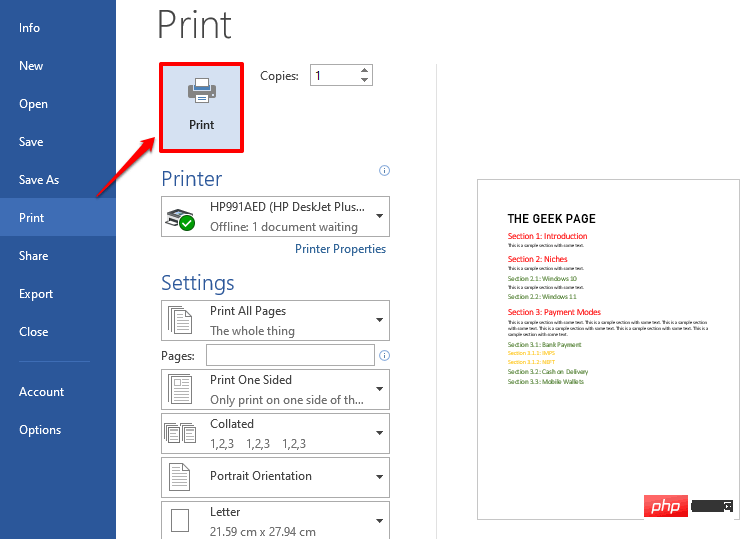
Étape 4 : Si vous souhaitez consulter à nouveau les commentaires, cliquez sur l'onglet REVUE et sélectionnez Marquage simple au lieu de Pas de balisage dans le menu déroulant. Vos commentaires seront désormais renvoyés dans votre document sous peu.
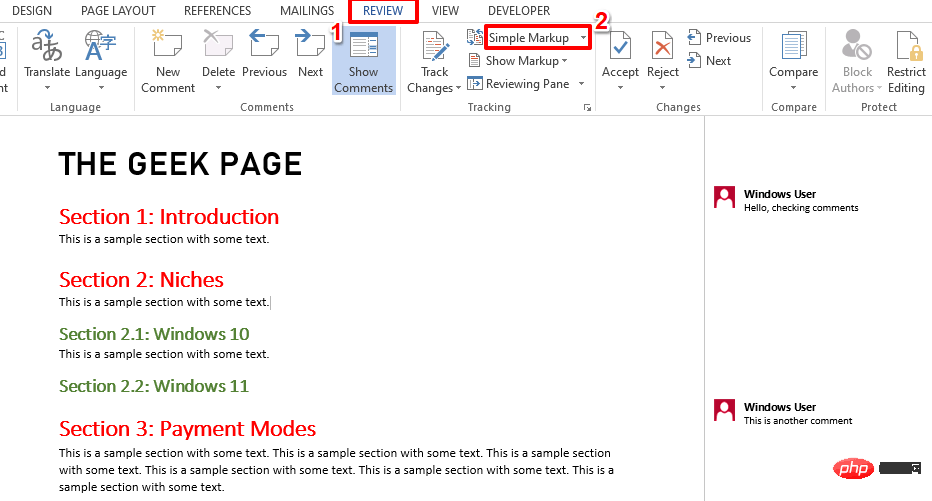
Solution 2 : En décochant la marque d'impression sur la configuration de la page d'impression
Étape 1 : Ouvrez un document Word et appuyez simultanément sur les touches CTRL + P pour afficher la fenêtre ImprimerParamètres.
Dans l'aperçu, vous pourrez voir que le commentaire existe.
Maintenant, dans la section Paramètres, cliquez sur le menu déroulant intitulé Imprimer toutes les pages.
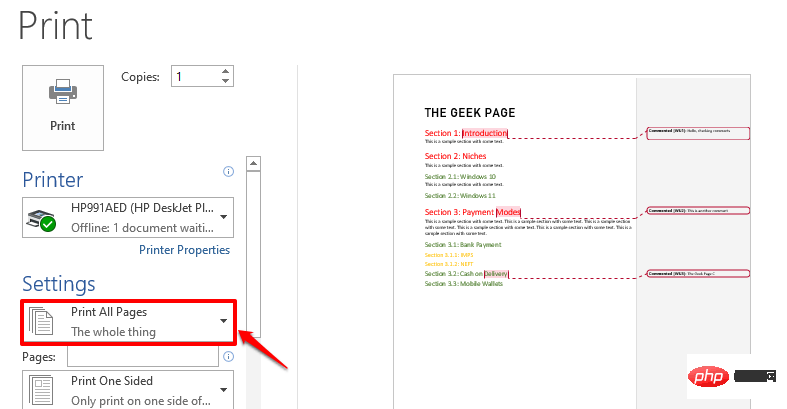
Étape 2 : Vous devez maintenant cliquer sur l'option Imprimer le balisage pour la décocherelle.
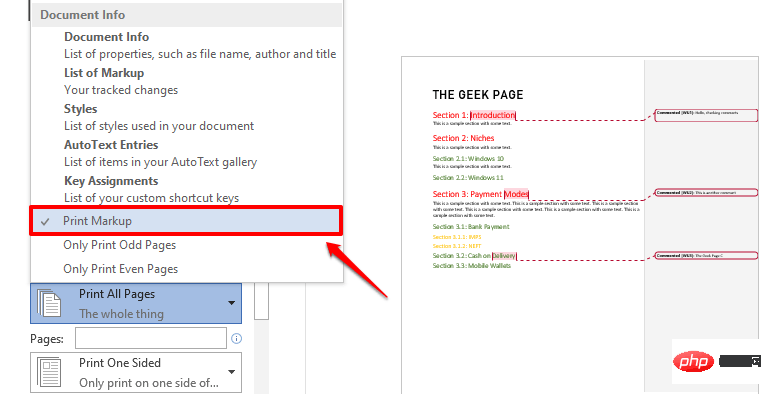
Étape 3 : Vous pouvez maintenant constater que le commentaire a disparu de l'aperçu avant impression. Allez-y et cliquez sur le bouton "Imprimer" pour imprimer le document sans annotations.
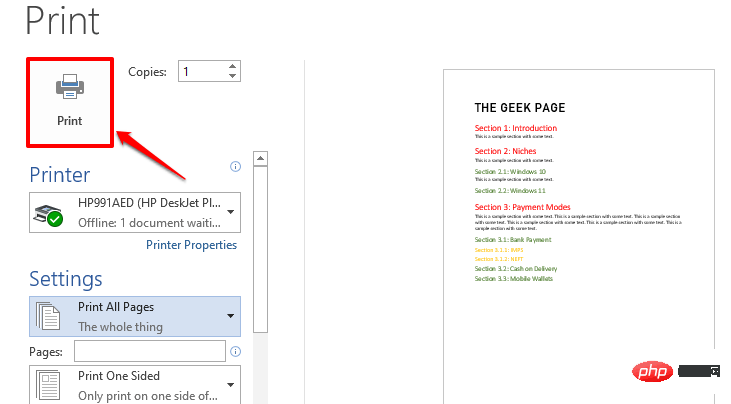
Ce qui précède est le contenu détaillé de. pour plus d'informations, suivez d'autres articles connexes sur le site Web de PHP en chinois!

